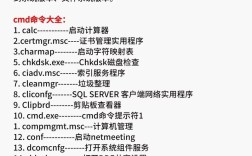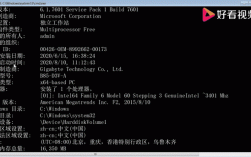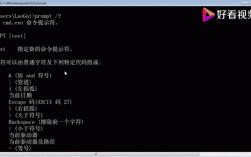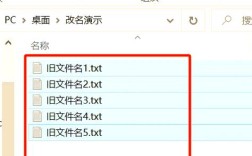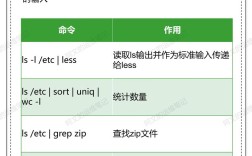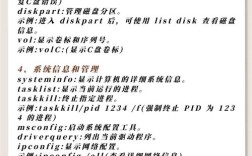在Windows操作系统中,DOS命令(也称为命令提示符或CMD命令)是一种强大的工具,用于通过文本界面执行各种操作,取文件名是日常操作中常见的需求,无论是为了批量处理文件、编写脚本还是进行文件管理,掌握如何通过DOS命令获取文件名都十分必要,本文将详细介绍多种通过DOS命令取文件名的方法,包括基础命令、高级技巧以及实际应用场景,并辅以表格对比不同命令的适用情况,最后通过FAQs解答常见问题。
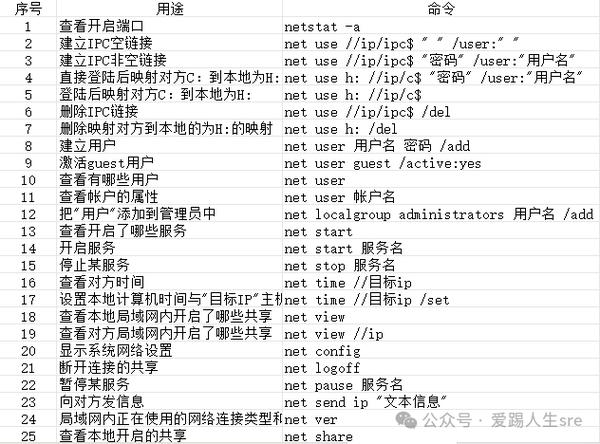
最基础且常用的取文件名命令是dir。dir命令用于显示目录中的文件和子目录列表,通过添加特定参数可以提取文件名,在命令提示符中输入dir /b,/b参数表示“ bare format”,即只列出文件名和目录名,不包含其他额外信息,如果需要获取特定扩展名的文件名,可以使用dir /b *.txt,这将显示当前目录下所有.txt文件的文件名。dir /b /s可以递归显示子目录中的文件名,适用于需要遍历整个文件夹的情况,需要注意的是,dir命令默认显示的是文件名和扩展名,如果只需要文件名(不含扩展名),则需要结合其他命令或工具进行处理。
除了dir命令,for循环命令在批量处理文件名时非常灵活。for命令可以遍历目录中的文件,并通过变量提取文件名。for %f in (*.txt) do @echo %~nf中的%f代表遍历到的每个文件,%~nf表示提取文件名部分(不含扩展名),在批处理脚本中,需要将单百分号改为双百分号,即for %%f in (*.txt) do @echo %%~nf。for命令还支持更复杂的条件,如for /r %%f in (*.docx) do @echo 文件路径: %%f, 文件名: %%~nf,可以递归搜索并显示文件路径和文件名,这种方法的优点是可以结合其他命令实现自动化操作,例如将文件名保存到文本文件中。
另一种方法是使用where命令,该命令通常用于显示文件的完整路径,但也可以间接提取文件名。where notepad会显示系统中notepad.exe的完整路径,然后可以通过for命令或字符串处理工具提取文件名。where命令更适用于查找特定文件的路径,而非批量获取目录中的所有文件名,因此其应用场景相对有限。
对于需要更复杂文件名处理的情况,可以结合findstr、sort等命令进行过滤和排序。dir /b | findstr /i "data"可以只显示包含“data”的文件名,/i参数表示不区分大小写,如果需要将文件名按特定规则排序,可以使用dir /b | sort,默认按字母顺序排序,这些命令的组合使用可以满足更精细化的文件名提取需求。
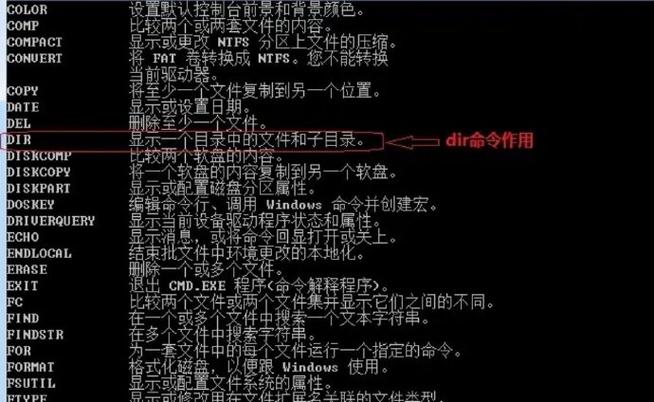
在实际应用中,可能需要将提取的文件名保存到文本文件中,以便后续处理,这时可以使用重定向符号>或>>。dir /b *.txt > filenames.txt会将当前目录下所有.txt文件名保存到filenames.txt中,如果文件已存在则会覆盖;而dir /b *.txt >> filenames.txt则是追加内容到文件末尾,结合for循环,可以实现更复杂的保存逻辑,例如for %%f in (*.log) do echo %%~nf >> lognames.txt,将所有.log文件的文件名保存到lognames.txt中。
以下表格总结了上述几种命令的适用场景和特点:
| 命令组合 | 功能描述 | 适用场景 | 示例 |
|---|---|---|---|
dir /b |
只显示文件名和目录名 | 快速查看当前目录文件名 | dir /b |
dir /b *.ext |
显示指定扩展名的文件名 | 筛选特定类型文件 | dir /b *.jpg |
dir /b /s |
递归显示所有子目录文件名 | 遍历整个文件夹结构 | dir /b /s |
for %f in (*) |
遍历文件并提取文件名(含扩展名) | 批量处理文件名 | for %f in (*) do @echo %f |
for %f in (*) |
遍历文件并提取文件名(不含扩展名) | 只需要文件名部分 | for %f in (*) do @echo %~nf |
dir /b > file.txt |
将文件名保存到文本文件 | 导出文件名列表 | dir /b > names.txt |
for /r |
递归遍历并处理文件名 | 处理多层级目录中的文件 | for /r %%f in (*) do @echo %%~nf |
需要注意的是,DOS命令在处理包含空格或特殊字符的文件名时可能会出现问题,如果文件名为“my document.txt”,直接使用for循环可能会导致解析错误,可以使用引号将文件名括起来,或使用delayedexpansion选项,在批处理脚本中,启用delayedexpansion可以通过setlocal enabledelayedexpansion实现,然后使用!var!代替%var%来正确处理变量中的特殊字符。
Windows还提供了PowerShell这一更强大的命令行工具,其取文件名的功能更为灵活。Get-ChildItem -Name可以获取文件名,Get-ChildItem | Select-Object Name可以获取更详细的文件信息,虽然PowerShell不在传统DOS命令的范畴内,但在现代Windows系统中,掌握PowerShell命令可以更高效地完成文件名提取任务。
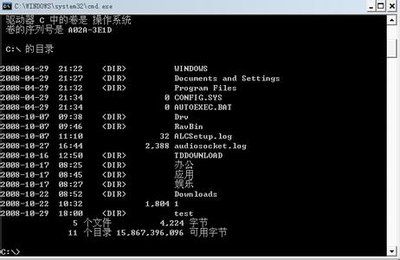
通过DOS命令取文件名的方法多种多样,从简单的dir命令到复杂的for循环组合,可以根据具体需求选择合适的工具,熟练掌握这些命令不仅能提高工作效率,还能为编写自动化脚本打下坚实基础,在实际操作中,建议结合命令参数和重定向功能,灵活处理不同类型的文件名提取需求。
相关问答FAQs
问题1:如何通过DOS命令提取当前目录下所有文件的文件名(不含扩展名)并保存到文本文件中?
解答:可以使用for命令结合重定向符号实现,具体命令为:for %f in (*) do @echo %~nf > filenames.txt,在批处理脚本中,需将改为,即for %%f in (*) do @echo %%~nf > filenames.txt,该命令会遍历当前目录下的所有文件,提取不含扩展名的文件名,并保存到filenames.txt文件中(如果文件已存在则覆盖内容)。
问题2:DOS命令如何处理包含空格的文件名?
解答:当文件名包含空格时,直接使用for循环可能会导致解析错误,解决方法是启用delayedexpansion并使用引号,在批处理脚本中,先添加setlocal enabledelayedexpansion,然后使用for %%f in (*) do @echo "%%~nf" >> filenames.txt,或使用for %%f in (*) do set "filename=%%~nf" && echo !filename! >> filenames.txt,这样可以确保文件名中的空格被正确处理,避免命令解析错误。